フェイスグループを使ったUV層への個別マッピング
UV層を複数作成し、フェイスグループと合わせてUV層への個別マッピングを行います。
- ポリゴンメッシュを選択し、UV図面の「UVメニュー」から「UV層の追加」を選択し、新規にUV層を追加します。

- 「UVメニュー」より「UV作成」を選択します。
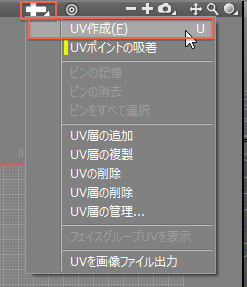
- ポリゴンメッシュの任意の面を選択し、「選択面を展開」でUV展開します。

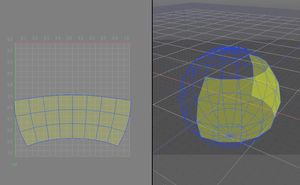
- 展開したUVをイメージに書き出し、彩色します。
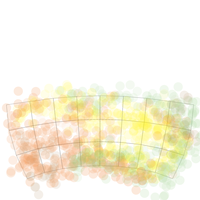
- マスターサーフェスを作成し、彩色したイメージを読込み「マッピング」の「イメージ」タブで作成したUV層を指定します。
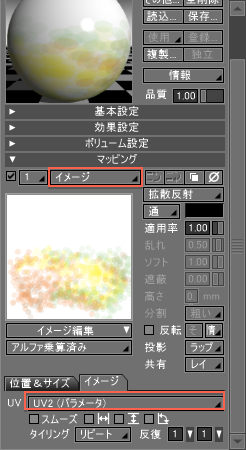
- ポリゴンメッシュを選択します。選択が解除されている場合はUV図面で再選択します。

- 「形状情報」ウインドウの「フェイスグループ情報」でマスターサーフェスポップアップメニューより、作成したマスターサーフェスを選択します。
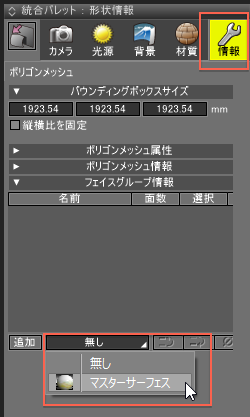
- 「追加」ボタンをクリックしてフェイスグループを追加します。

- UV図面の「画像を表示」でマスターサーフェスのイメージが割り当てられている事を確認します。
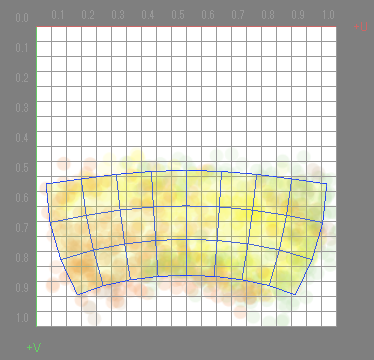
- 同様にして部分ごとにマスターサーフェスを割り当てていきます。
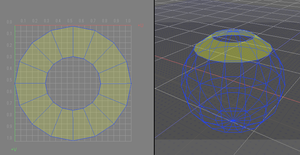
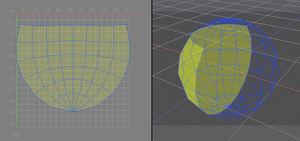
- レンダリングしてUV層への個別マッピングの結果を確認します。
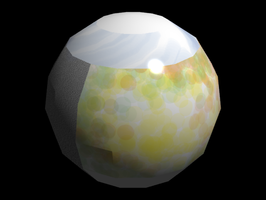
◆フェイスグループ、UV層、マスターサーフェスの関係
ポリゴンメッシュは従来より複数のUV層を持つ事ができましたが、設定できる表面材質は1つのみでした。
フェイスグループの導入により、複数のUV層それぞれに異なる表面材質を設定できるようになりました。
設定の際にはそれぞれのUV層の割り当てに注意する必要があります。
下の図は4つの面(それぞれA,B,C,Dの形)をもつポリゴンメッシュにマスターサーフェスAからDまでをフェイスグループで割り当てたときのそれぞれの関係を表したものです。
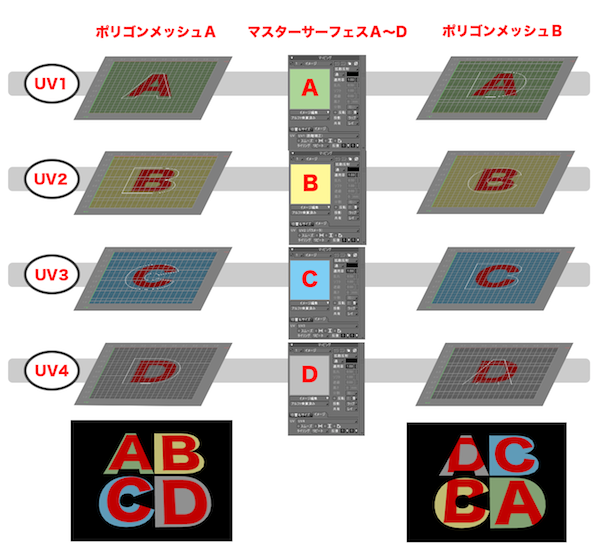
ポリゴンメッシュA
UV1にAの形の面、UV2にBの形の面、UV3にCの形の面、UV4にDの形の面を展開
ポリゴンメッシュB
UV1にDの形の面、UV2にCの形の面、UV3にBの形の面、UV4にAの形の面を展開
マスターサーフェスA-DのUV層の割り当て
AにUV1、BにUV2、CにUV3、DにUV4を割り当て
フェイスグループへの登録(ポリゴンメッシュA、Bともに)
UV1にマスターサーフェスA、UV2にマスターサーフェスB、UV3にマスターサーフェスC、UV4にマスターサーフェスDを登録
マスターサーフェスの表面材質は、マスターサーフェスに割り当てられたUV層に適用されます。そしてそのUV層に展開されたポリゴンメッシュの面に対してマッピングされます。
ポリゴンメッシュAとBでは同じようにフェイスグループにUV層を登録しましたが、UV層に展開された面が異なるため、図のようにBでは逆順に見えるようにマッピングされています。
注意マスターサーフェスのUV層とポリゴンメッシュのUV層は同じでなければならないので、設定後にポリゴンメッシュのUV層の順番を変更した場合は、変更後のUV層に合わせてマスターサーフェスのUV層も変更する必要があります。
イメージマッピング層が複数あるマスターサーフェスの使用
1つのイメージマップ層をUV層に割り当てた場合と同様に、マスターサーフェスのイメージマップごとに設定したポリゴンメッシュのUV層に割り当てられます。このとき、マスターサーフェスのイメージは全体のイメージマップに対する割合で適用されます。
最上位または全ての階層の「適用率」が1.0のときは最上位以外は0となり、最上位以外はレンダリングされません。


